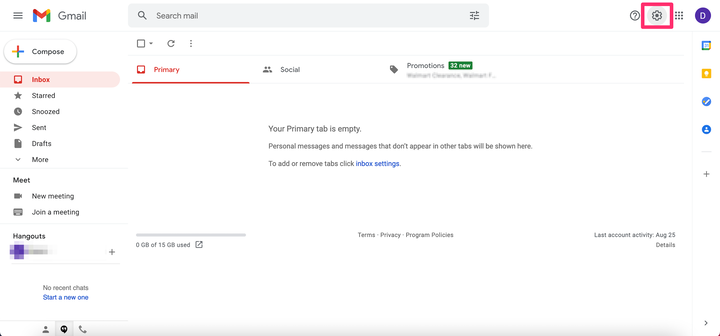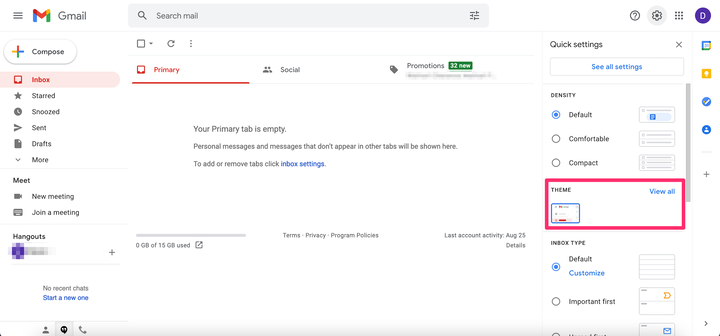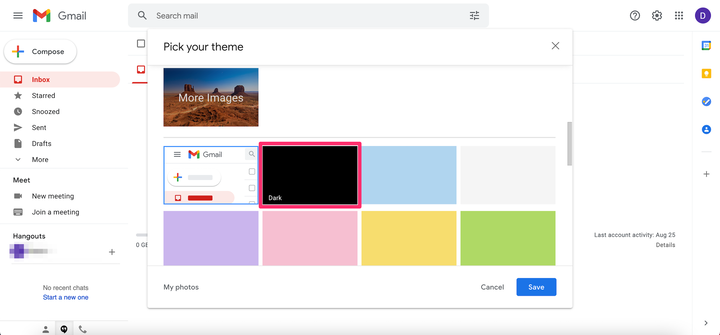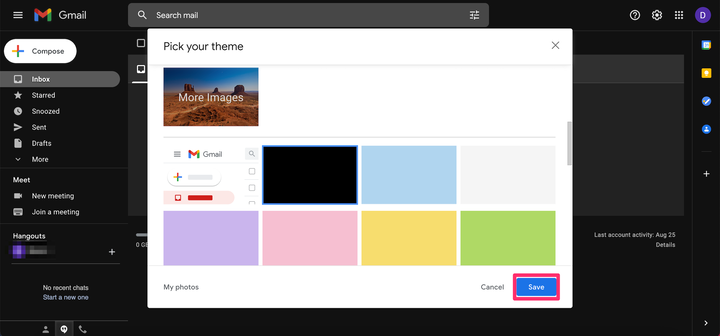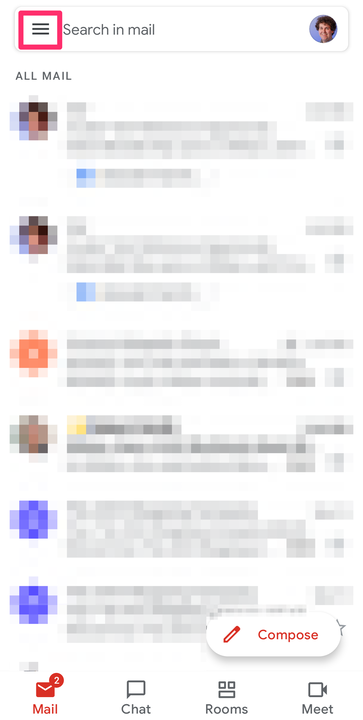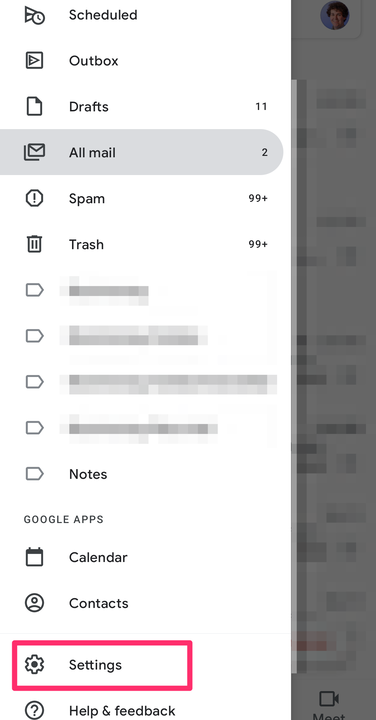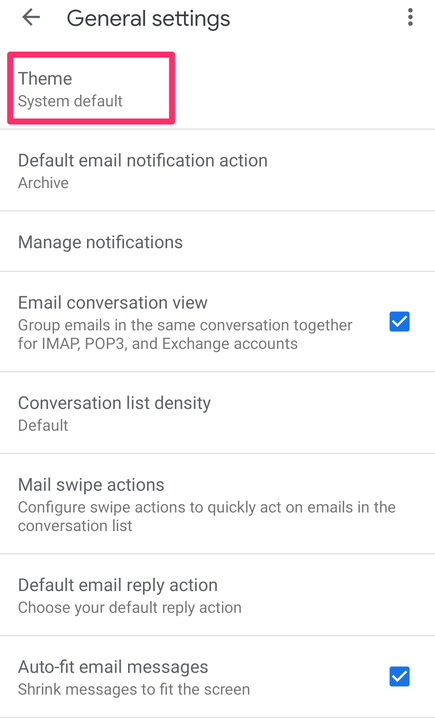Cómo habilitar el modo oscuro de Gmail en cualquier dispositivo
- Puede configurar el modo oscuro en Gmail en el escritorio o si tiene un Android.
- Sin embargo, aquellos con un iPhone tendrán que pasar por la configuración de su dispositivo, no por la aplicación de Gmail.
- Los usuarios de Android también tienen esa opción, si quieren que todo esté en modo oscuro en su teléfono.
Si miras las pantallas todo el día, la luz brillante puede resultar un poco irritante para los ojos. Cambiar al modo oscuro puede ayudar a combatir el problema e incluso puede ayudar a conservar la batería. Para los usuarios de Gmail, hay varias opciones para hacer esto. Pero el método que usará dependerá del dispositivo que esté usando.
Por ejemplo, si tiene un iPhone, ya no tiene la opción de usar el modo oscuro en la aplicación Gmail. Pero hay una solución alternativa que puede usar para obtener el efecto de modo oscuro desde la configuración del sistema de su dispositivo. Pero aquellos en Android o escritorio pueden acceder a la opción de modo oscuro a través del menú Temas en la aplicación.
Aquí está cómo hacerlo todo.
Cómo habilitar el modo oscuro de Gmail en el escritorio
1. Abra Gmail e inicie sesión, si es necesario.
2 Haga clic en el icono de configuración con forma de engranaje, ubicado en la esquina superior derecha de la pantalla.
Haga clic en el icono de engranaje.
Delfín de Devon
3. Junto a Tema, elija Ver todo.
Haga clic en "Ver todo".
Delfín de Devon
4. Desplácese hacia abajo y seleccione el tema Oscuro.
En "Temas", elige "Oscuro".
Delfín de Devon
5. Presiona Guardar.
Presiona "Guardar".
Delfín de Devon
Casi todo aparecerá en modo oscuro. Pero la ventana Redactar para nuevos correos electrónicos aún se mostrará con un fondo blanco.
Cómo habilitar el modo oscuro de Gmail en iPhone y iPad
Si tiene iOS 13 y superior, ya no puede cambiar su aplicación Gmail al modo oscuro a través del menú Temas .
Pero puede habilitar el modo oscuro a través de la configuración de su dispositivo ingresando a su aplicación de Configuración, luego eligiendo Pantalla y brillo y seleccionando Oscuro.
Cómo habilitar el modo oscuro de Gmail en Android
Esto solo funcionará si tiene la versión Q de Android o posterior:
1. Abra la aplicación Gmail e inicie sesión en su cuenta, si es necesario.
2. Toque el icono de tres líneas horizontales en la esquina superior izquierda de la pantalla.
Presiona el ícono "Menú".
William Antonelli/Información privilegiada
3. En el menú emergente, desplácese hacia abajo y seleccione Configuración.
Ir a la configuración."
William Antonelli/Información privilegiada
4. Elija Configuración general.
5. En la parte superior de la página de configuración general, toque Tema.
Seleccione "Tema" en la parte superior.
6. Seleccione Oscuro.